當(dāng)前位置:首頁 > 幫助中心 > win怎么u盤重裝系統(tǒng)?win如何U盤重裝系統(tǒng)
win怎么u盤重裝系統(tǒng)?win如何U盤重裝系統(tǒng)
win怎么u盤重裝系統(tǒng)?說真的,很多人一聽到“重裝系統(tǒng)”四個(gè)字就犯怵,總覺得這是技術(shù)宅才能搞定的事。其實(shí)不然,現(xiàn)在市面上早就有一些很成熟的工具,讓重裝系統(tǒng)這件事變得既簡(jiǎn)單又安全。比如說大白菜U盤啟動(dòng)盤,就是一款非常適合普通用戶操作的工具。現(xiàn)在就來學(xué)習(xí)win如何U盤重裝系統(tǒng)吧。
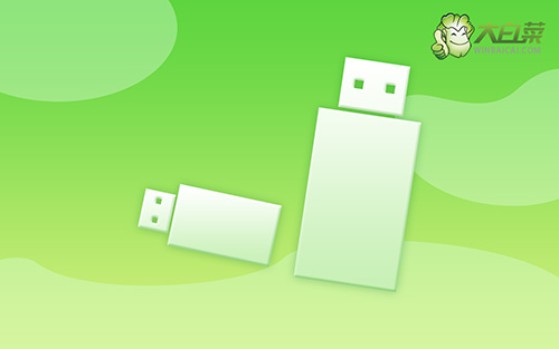
一、電腦u盤裝系統(tǒng)工具
系統(tǒng)版本: Windows 10
安裝工具:大白菜u盤啟動(dòng)盤制作工具(點(diǎn)擊紅字下載)
二、電腦u盤裝系統(tǒng)準(zhǔn)備
1、在創(chuàng)建U盤啟動(dòng)盤時(shí),需根據(jù)電腦的主板設(shè)置選擇合適的啟動(dòng)模式。目前大多數(shù)設(shè)備支持UEFI或Legacy模式,建議優(yōu)先選擇UEFI以獲得更好的兼容性和啟動(dòng)速度。
2、格式化U盤時(shí),應(yīng)根據(jù)用途選擇適當(dāng)?shù)奈募到y(tǒng)。FAT32格式兼容性更廣,適用于安裝系統(tǒng),而NTFS格式支持存儲(chǔ)大文件,適用于存放系統(tǒng)鏡像或其他數(shù)據(jù)。
3、若需下載Windows系統(tǒng)鏡像,可以前往官方渠道或可信賴的第三方網(wǎng)站,例如微軟官方網(wǎng)站或“MSDN我告訴你”,以確保下載的鏡像安全、完整且未經(jīng)篡改。
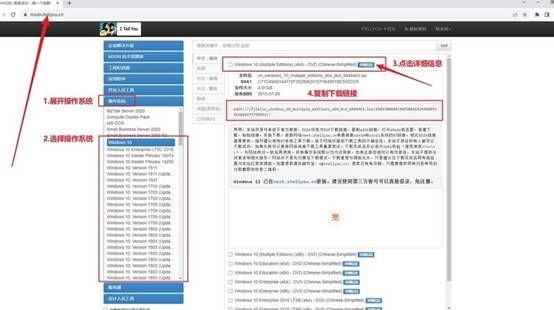
三、電腦u盤裝電腦步驟
第一步:制作u盤啟動(dòng)盤
1、選擇一款可靠的U盤啟動(dòng)盤制作工具,比如說大白菜u盤啟動(dòng)盤,從其官網(wǎng)下載最新版本并安裝。
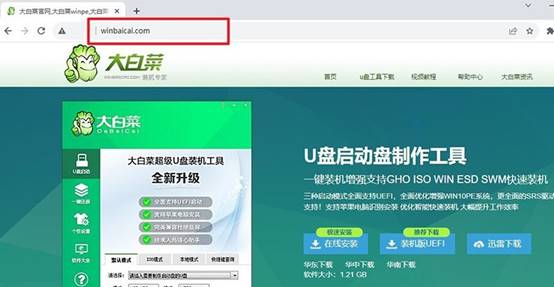
2、將U盤插入電腦,運(yùn)行制作工具,如圖設(shè)置,然后點(diǎn)擊制作,寫入winpe系統(tǒng),等待制作完成即可。
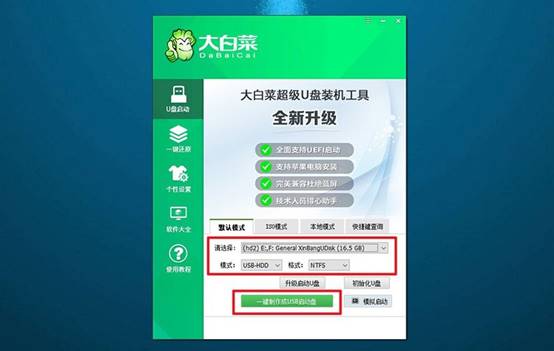
第二步:u盤啟動(dòng)電腦
1、先確認(rèn)電腦品牌及型號(hào),查找對(duì)應(yīng)的u盤啟動(dòng)快捷鍵(如F12、ESC等),以下是相關(guān)截圖。
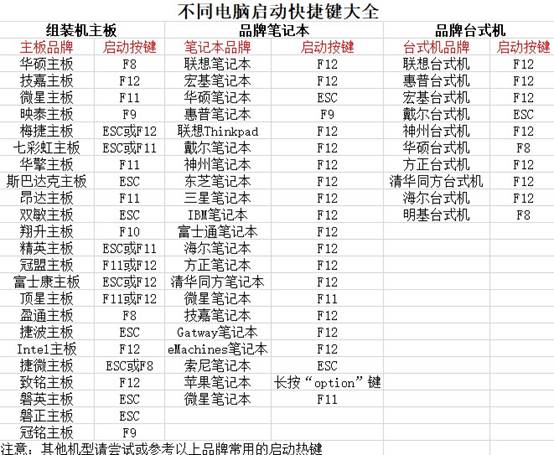
2、重啟電腦,不斷按下啟動(dòng)快捷鍵,在彈出的引導(dǎo)菜單中選擇U盤作為啟動(dòng)設(shè)備。
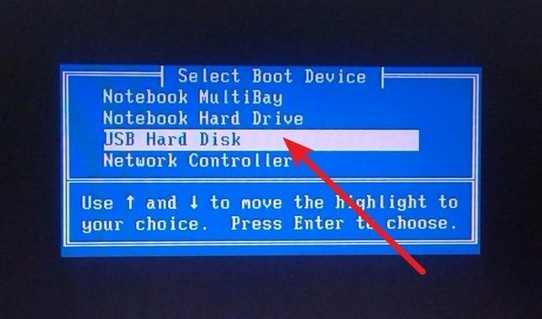
3、進(jìn)入大白菜U盤啟動(dòng)界面后,找到【1】WinPE系統(tǒng)選項(xiàng),按回車鍵進(jìn)入桌面環(huán)境。
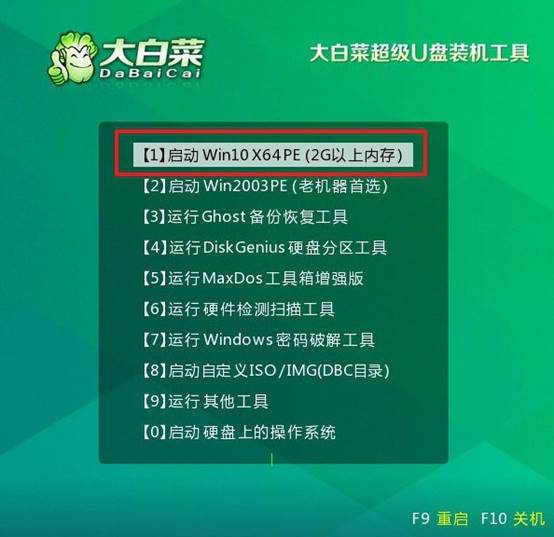
第三步:u盤啟動(dòng)盤安裝系統(tǒng)
1、在WinPE桌面中,打開系統(tǒng)安裝軟件,選擇Windows鏡像文件,并將系統(tǒng)安裝到C盤后,確認(rèn)“執(zhí)行”操作。
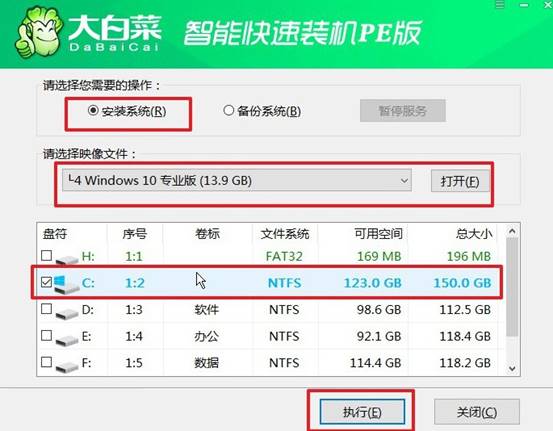
2、安裝過程中無需手動(dòng)干預(yù),等待程序完成復(fù)制和配置文件,如圖點(diǎn)擊“是”。
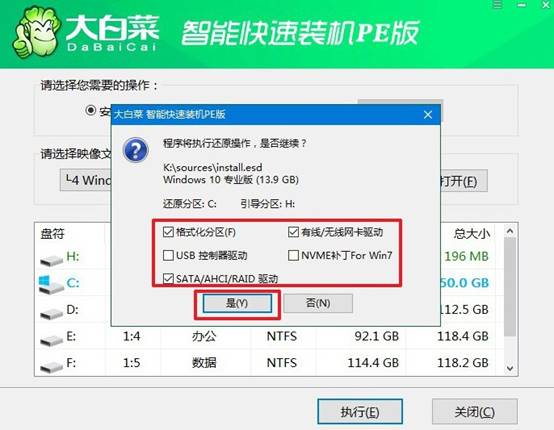
3、電腦會(huì)自動(dòng)重啟,首次重啟時(shí)拔出U盤,接下來系統(tǒng)會(huì)自動(dòng)進(jìn)行必要的設(shè)置。
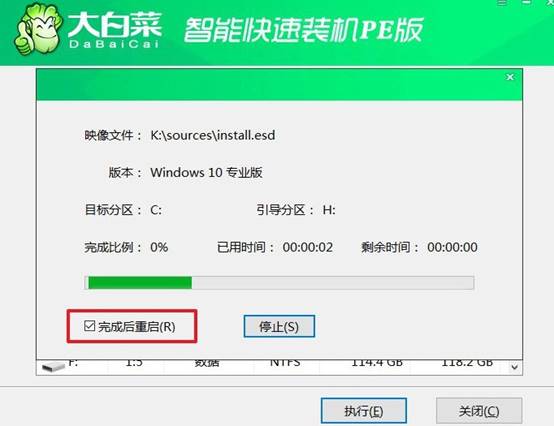
4、注意,電腦還會(huì)多次重啟,這是正常的,無需手動(dòng)干預(yù),耐心等待系統(tǒng)安裝完成即可。

上面的操作,就是本次win如何U盤重裝系統(tǒng)的內(nèi)容了。所以,當(dāng)你的電腦頻繁藍(lán)屏、啟動(dòng)變慢、系統(tǒng)修復(fù)無效時(shí),重裝往往是最有效的辦法。而U盤重裝的優(yōu)勢(shì)也很明顯:不需要光驅(qū)、不依賴網(wǎng)絡(luò)系統(tǒng)恢復(fù)功能,只要準(zhǔn)備好一個(gè)u盤啟動(dòng)盤,按照教程操作即可。

